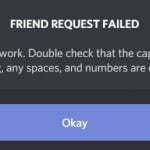Εκατομμύρια χρήστες του Discord έχουν διαφορετικές φωτογραφίες προφίλ που αναδεικνύουν την προσωπικότητα και το στυλ τους. Έχετε δει ποτέ κάποιον να χρησιμοποιεί ένα χιουμοριστικό μιμίδιο ή κάποια ωραία τέχνη ως εικόνα προφίλ και να θέλει να πάρει τα χέρια σας στη φωτογραφία;
Το περιεχόμενο αυτού του σεναρίου δημιουργείται αυστηρά για εκπαιδευτικούς σκοπούς. Η χρήση γίνεται με δική σας ευθύνη.
Μπορεί να είναι απογοητευτικό όταν δεν βρίσκετε καμία δυνατότητα για να κατεβάσετε μια φωτογραφία προφίλ του Discord του εαυτού σας καθώς και άλλων. Αλλά δεν υπάρχει λόγος ανησυχίας, σήμερα θα σας δείξουμε πώς να ξετυλίξετε αυτό το μυστήριο!

Πώς να κατεβάσετε μια εικόνα προφίλ Discord
Παρόλο που το Discord δεν προσφέρει κανέναν επίσημο τρόπο αποθήκευσης εικόνων προφίλ, υπάρχουν ορισμένοι εναλλακτικοί τρόποι για να κάνετε το ίδιο. Συνεχίστε να διαβάζετε μέχρι το τέλος για να μάθετε την απάντησή σας.
Μέθοδος 1: Μέσω Discord Profile Viewer
Ο ευκολότερος τρόπος για να αποκτήσετε τη φωτογραφία προφίλ σας ή κάποιου άλλου είναι χρησιμοποιώντας μια πλατφόρμα τρίτου κατασκευαστή που έχει σχεδιαστεί για να λαμβάνει οθόνες Discord μέσω αναγνωριστικών χρηστών. Θυμηθείτε, πρέπει πρώτα να ενεργοποιήσετε τη λειτουργία προγραμματιστή για την αντιγραφή αναγνωριστικών. Δείτε πώς μπορείτε να το κάνετε:
Σημείωση: Δεν υποστηρίζουμε τη χρήση εφαρμογών τρίτων, καθώς μπορεί να εκθέσουν τη συσκευή σας σε ανεπιθύμητο κακόβουλο λογισμικό ή ιούς. Συνιστάται η διακριτικότητα του χρήστη!
- Συνδεθείτε στο Discord και κάντε κλικ στο εικονίδιο ρυθμίσεων δίπλα στο όνομα χρήστη σας από την κάτω αριστερή γωνία.
- Κάντε κύλιση προς τα κάτω και κάντε κλικ στο Για προχωρημένους στην περιοχή ΡΥΘΜΙΣΕΙΣ ΕΦΑΡΜΟΓΗΣ .
- Στη συνέχεια, ενεργοποιήστε την εναλλαγή για τη λειτουργία προγραμματιστή .
- Τώρα, επιστρέψτε στην αρχική σας σελίδα και πατήστε στο προφίλ σας .
- Επιλέξτε Αντιγραφή αναγνωριστικού χρήστη για να λάβετε το δικό σας αναγνωριστικό χρήστη.
- Επιλέξτε τον χρήστη της επιλογής σας και κάντε δεξί κλικ στο προφίλ του για να λάβετε το αναγνωριστικό του.
- Στη συνέχεια, κάντε κλικ στο Αντιγραφή αναγνωριστικού χρήστη .
- Τώρα, επισκεφτείτε τον επίσημο ιστότοπο του Toolscord Discord Profile Viewer .
- Επικολλήστε το αναγνωριστικό στην περιοχή Αναζήτηση οποιουδήποτε χρήστη Discord ή αναγνωριστικού ρομπότ .
- Πατήστε Enter .
- Κάντε κλικ στην εικόνα του προφίλ .
- Κάντε δεξί κλικ στην εικόνα και επιλέξτε Αποθήκευση εικόνας ως. . .
- Επιλέξτε την τοποθεσία σας και κάντε κλικ στο Αποθήκευση .

Η εικόνα του προφίλ σας θα αποθηκευτεί στη συσκευή σας.
Μέθοδος 2: Μέσω Εργαλείων προγραμματιστή
Μπορείτε επίσης να χρησιμοποιήσετε τα εργαλεία προγραμματιστή από τις ρυθμίσεις του προγράμματος περιήγησής σας για να το κάνετε αυτό. Δείτε τα βήματα:
- Συνδεθείτε στο Discord. Λάβετε υπόψη ότι πρέπει να συνδεθείτε από την έκδοση προγράμματος περιήγησης του Discord.
- Τώρα, κάντε κλικ στις τρεις τελείες στην επάνω δεξιά γωνία του προγράμματος περιήγησης.
- Κάντε κλικ στην επιλογή Περισσότερα εργαλεία .
- Επιλέξτε Εργαλεία προγραμματιστή .
- Κάντε κλικ στο Δίκτυο από την επάνω κορδέλα.
- Στη συνέχεια, πληκτρολογήστε Avatar στο πλαίσιο Φίλτρο στην περιοχή Χωρίς στραγγαλισμό .
- Πατήστε Enter .
- Τώρα, κάντε κλικ στο εικονίδιο ανανέωσης για να ανοίξετε ξανά το Discord στο πρόγραμμα περιήγησης.
- Επιλέξτε τον χρήστη της επιλογής σας, κάντε δεξί κλικ στο εικονίδιο του και επιλέξτε Προφίλ .
- Στη συνέχεια, κάντε κλικ στις πληροφορίες εικόνας κάτω από το Όνομα από το αριστερό μενού.
- Κάντε κλικ στην Προεπισκόπηση από την επάνω καρτέλα του αναδυόμενου μενού.
- Στη συνέχεια, κάντε δεξί κλικ πάνω στην εικόνα που εμφανίζεται στο παράθυρο Προεπισκόπηση.
- Επιλέξτε Αποθήκευση εικόνας ως. . .
- Επιλέξτε την τοποθεσία σας και κάντε κλικ στο Αποθήκευση .

Με αυτόν τον τρόπο θα μπορείτε να λαμβάνετε την εικόνα προφίλ οποιουδήποτε από το Discord.
Μέθοδος 3: Μέσω του στοιχείου επιθεώρησης
Ένας άλλος τρόπος για να κάνετε το ίδιο είναι χρησιμοποιώντας το εργαλείο επιθεώρησης στον υπολογιστή σας. Ακολουθήστε τα βήματα που αναφέρονται παρακάτω για να δείτε πώς:
- Συνδεθείτε στο Discord . Λάβετε υπόψη ότι πρέπει να συνδεθείτε από την έκδοση προγράμματος περιήγησης του Discord.
- Επιλέξτε τον χρήστη της επιλογής σας, κάντε δεξί κλικ στο εικονίδιο του και επιλέξτε Προφίλ .
- Κάντε κλικ στις τρεις τελείες > Περισσότερα εργαλεία .
- Επιλέξτε Εργαλεία προγραμματιστή .
- Κάντε κλικ στα Στοιχεία από την επάνω κορδέλα. Λάβετε υπόψη ότι μπορείτε επίσης να πατήσετε τα πλήκτρα ctrl, shift και C μαζί για να ανοίξετε αυτό το παράθυρο.
- Κάντε κλικ στο εικονίδιο με το διακεκομμένο βέλος στην επάνω αριστερή γωνία του παραθύρου επιθεώρησης για να επιλέξετε ένα στοιχείο στη σελίδα.
- Τοποθετήστε το δείκτη του ποντικιού πάνω από την εικόνα προφίλ του χρήστη και κάντε κλικ σε αυτήν.
- Στη συνέχεια, κάντε κλικ στο κάτω βέλος του επισημασμένου πηγαίου κώδικα στο αριστερό παράθυρο.
- Συνεχίστε να κάνετε κλικ στο κάτω βέλος μέχρι να εμφανιστεί ο κωδικός σύνδεσης εικόνας .
- Στη συνέχεια, τοποθετήστε το δείκτη του ποντικιού πάνω από τον σύνδεσμο και κάντε κλικ στην εικόνα προφίλ από το αναδυόμενο μενού.
- Επιλέξτε Αποθήκευση εικόνας ως. . .
- Επιλέξτε την τοποθεσία σας και κάντε κλικ στο Αποθήκευση .

Τώρα θα γίνει λήψη της εικόνας στην επιφάνεια εργασίας σας.
Μπορώ να κατεβάσω φωτογραφίες προφίλ στην εφαρμογή Discord για κινητά;
Όχι , δεν μπορείτε να κάνετε λήψη εικόνων προφίλ στην εφαρμογή Discord για κινητά, καθώς η εφαρμογή δεν προσφέρει καμία άμεση λειτουργία.
Διαβάστε επίσης: Πώς να παίξετε μουσική στο Discord
Ακολουθώντας τις μεθόδους που παρουσιάζονται σε αυτόν τον οδηγό, ελπίζουμε ότι τώρα καταλαβαίνετε πώς να κάνετε λήψη μιας εικόνας προφίλ του Discord. Συνεχίστε να επισκέπτεστε το TechCult για να γνωρίζετε τις πιο πρόσφατες λύσεις τεχνολογίας. Εάν έχετε απορίες ή προτάσεις, επικοινωνήστε μαζί μας στην ενότητα σχολίων.